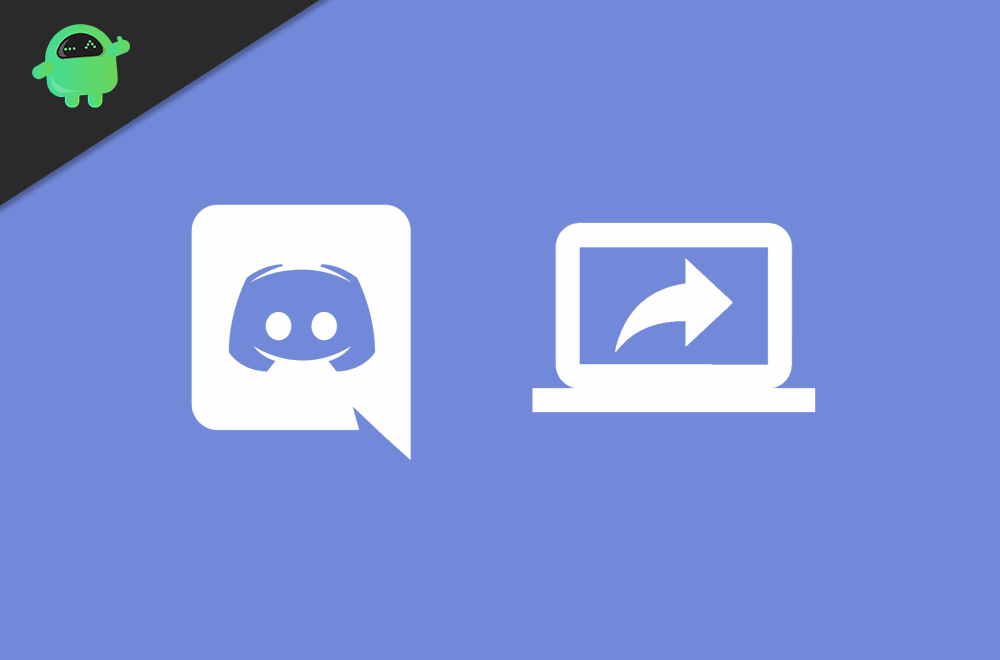불화에서 화면 공유를 활성화하는 방법
컴퓨터에서 온라인 게임을하고 있다면 Discord에 대해 확실히 알고 있습니다. 게임 또는 비즈니스 그룹을위한 소형 또는 대형 대화 서버를 구축하는 데 도움이되는 사운드 및 텍스트 채팅 응용 프로그램입니다. 그러나 대부분의 Discord 사용자는 Discord 플랫폼에서 제공하는 다양한 기능에 대해 알지 못합니다. 그중 하나는 불일치에서 완전한 화상 통화 기능과 화면 공유입니다.
이 플랫폼은 단일 서버에서 라이브 비디오 대화를하고 화면을 공유 할 수있는 약 9 ~ 10 명의 회원을 제공합니다. 이 기능은 공식 응용 프로그램을 통해 직접 사용할 수 있습니다. 따라서 작동하려면 소프트웨어 또는 타사 프로그램을 다운로드 할 필요가 없습니다.
스크린 공유 기능은 매우 유용 할 수 있으므로 Discord는 시장의 경쟁 업체보다 우수합니다. 다른 응용 프로그램은 데이터 전송 중 사용자에게 특정 대역폭을 설정하지만 Discord는이 문제를 해결 하고이 기능을 무제한 대역폭을 가진 사용자에게 무료로 만듭니다. 따라서이 기사에서 불일치에서 화면 공유 기능을 구성 할 수 있습니다.
#DISCORD #CHIA TA MANG #CALLVIDEO #Structure
원천: https://manualmentor.com/how-to-enable-screen-share-in-discord.html?utm_source=rsss&utm_medium=rss&utm_campaign=how-to-enable-share-in-discord
당신이라면 온라인으로 게임을합니다 컴퓨터에서는 불화에 대한 보호 지식이 될 것입니다. 게임 또는 비즈니스 그룹을위한 소형 또는 대형 채팅 서버를 구축하는 데 도움이되는 음성 및 텍스트 채팅 응용 프로그램입니다. 그러나 Discord의 대부분의 사용자는 Discord 플랫폼에서 제공하는 다양한 기능을 알지 못합니다. 그중 하나는 Discord의 완전한 화상 통화 및 화면 공유 기능입니다.
이 플랫폼은 단일 서버에서 라이브 화상 채팅을 할 수있는 약 9 ~ 10 명의 회원의 한계를 제공합니다. 동시에 데스크탑을 공유하는 동안. 이 기능은 공식 앱을 통해 직접 사용할 수 있습니다. 따라서 제 3 자 소프트웨어 나 프로그램을 다운로드하여 작동하도록 할 필요는 없습니다.
화면 공유 기능은 매우 도움이 될 수 있으며, 이것이 Didcord가 시장에서 경쟁보다 앞서있는 이유입니다. 다른 사과는 스트리밍 중에 사용자에게 특정 대역폭을 이루지 만 Discord는이 문제를 해결 하고이 기능이 무제한 대역폭을 가진 사용자에게 무료로 제공합니다. 이 기사에서 불일치에서 화면 편집 기능을 어떻게 구성 할 수 있는지 살펴 보겠습니다.
또한 읽습니다: Discord에서 누군가를들을 수 없다면 고치는 방법

Discord에서 화면 공유 기능을 설정하려면 Direct Client에서 비디오 및 오디오 하드웨어가 완벽하게 설정되어 있는지 확인해야합니다. 이를 확인하려면 웹캠을 모니터에 넣고 마이크를 연결 하여이 속성이 작동하는지 확인해야합니다. 그런 다음 친구를 서버에 추가하고 연결할 수 있습니다. 그러나 당신의 모든 친구를 고소하게하십시오
비디오/카메라 설정
Step 1: 따라서 응용 프로그램에 들어간 후 설정 페이지로 이동하십시오. 직접 인터페이스의 루프 레벨 부분에서 사용자 이름의 오른쪽에있는 COG 아이콘을 클릭하면이 작업을 수행 할 수 있습니다.

Step 2: 왼쪽 메뉴를 통해 앱 설정으로 이동하여 음성 및 비디오를 클릭하십시오. 이 옵션을 사용하면 설정 및 화상 채팅을 변경할 수 있습니다.

3 단계 : 3 단계 : 그런 다음 비디오 설정 섹션으로 스크롤하여 드롭 다운 메뉴에서 사용중인 비디오 카메라를 선택하십시오.
Step 4: 오른쪽에는 보충하기 위해 비디오를 테스트하고 모든 것이 작업 계정이라는 보안이 있습니다.
Step 5: 독립형 앱 대신 불화 브라우저 앱에있는 경우 브라우저의 팝업에서 카메라를 효과적으로 사용하기 위해 카메라를 활성화 할 수있는 권한을 부여해야 할 수도 있습니다.

6 단계 : 따라서 허용 버튼을 클릭하여 액세스 할 수 있습니다.

이제 Discord 프로그램에는 모든 것이 완벽하게 작동하도록 컴퓨터의 카메라 및 마이크에 액세스 할 수있는 권한이 있습니다.
불화로 전화 목록에 누군가를 추가하는 방법은 무엇입니까?
화상 통화를 시작하려면해야합니다 Discord에 모든 것을 친구 당신의 그룹 목록에있는 사람. 그룹의 모든 사람이 친구 목록에 있으면 이제 쉽게 전화를 시작할 수 있습니다.
이제 화면 왼쪽 상단에 볼 수있는 불화 아이콘을 클릭하여 홈페이지로 이동하십시오.
Step 1: 친구 옵션을 클릭하여 친구 목록에 액세스하십시오.

Step 2: 그런 다음 거기에서 친구의 사용자 이름을 클릭하거나 이름으로 이동할 수 있습니다. 그리고 그것은 당신에게 화상 통화를 할 수있는 옵션을 줄 것입니다.

3 단계 : 3 단계 : 친구 이름을 클릭하면 친구와 함께 DM을 자동으로 열 수 있습니다. DM 창 위의 화상 통화 아이콘에 대한 화상 통화를 시작할 수 있습니다.

Android 또는 iOS 시스템에있는 경우 Triple Dot 아이콘을 클릭하여 화상 통화를 시작할 수 있습니다. 거기에서 DM 또는 그룹 채팅으로 화상 통화 시작 옵션을 선택하십시오.
전화가 시작된 후에는 더 많은 계정을 정리하는 데 사용할 수있는 훌륭한 기능이 있습니다. 그래서 단계를 확인해 봅시다.

아래쪽 화살표를 확장하십시오
왼쪽에서 화상 통화를하는 동안 “확장 다운”옵션이있는 아이콘이 표시됩니다. 화상 통화 중에이 아이콘을 클릭하면 비디오 화면을 확장하여 직접에서 설정 한 최대 높이까지 설정하는 데 도움이됩니다.
또한 읽습니다: 불일치에서 ‘메인 프로세스에서 JavaScript 오류가 발생한 JavaScript 오류’수정
다음에있는 두 아이콘은 화면 공유 기능을 활성화하기 위해 화상 통화를 변경하는 옵션을 제공합니다. “화상 통화”아이콘에 대해 알고 있을지 모르지만 왼쪽의 다른 하나는 “화면 공유”아이콘입니다.
이 기능이 가장 좋은 스타일은 통화 중 언제든지 더 많이 변경할 수 있다는 것입니다. 그리고 Chang
음소거 옵션 및 사용자 설정
“전화 방치”버튼 전에. 왼쪽에는 두 가지 옵션이 있습니다. 마이크처럼 보이는 첫 번째 옵션은 음소거 토글 옵션이며, 그 기능은 클릭 할 때 마이크를 뮤팅하고 미선하게하는 것입니다. 다른 아이콘은 “사용자 설정”아이콘이며,이 아이콘은 사용자 설정과 동일하게 클릭하면 불일치의 홈 화면에서 응용 프로그램을 클릭하면 엽니 다.
통화 버튼을 종료하십시오
따라서 다음 옵션은 “통화 방지”버튼입니다. ASTS 이름은이 버튼이 통화를 종료하는 데 사용됩니다. 통화 중에이 버튼을 누르면 통화가 잘립니다.
전체 화면 토글
마지막 옵션은 전체 화면 옵션입니다. 이 아이콘을 누르면 현재보기에 상관없이 통화 화면을 직접 최대화합니다. 전체 화면에서 나가려면보기 선택기를 클릭하거나 ESC 키를 누를 수 있습니다.
결론
따라서이 단계는 화면 공유를 불구자로 공유하고 비디오 통화 또는 친구와 공유 화면을 공유하는 동안 기능을 사용하는 단계입니다.